Datensicherung - ein absolutes Muss
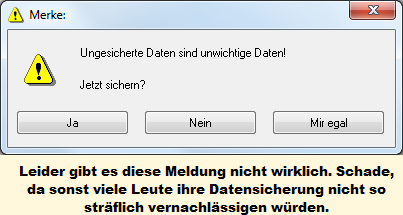
Warum Datensicherung?
Stelle Dir mal folgendes vor: Du startest deinen Rechner, und...... es passiert nichts. kein Betriebssystem, keine Programme, eben einfach nichts. Was ist passiert? Ganz einfach, Deine Festplatte hat den Geist aufgegeben, und Du hast keinen Zugriff mehr auf den Inhalt. Alles ist weg: deine ganze Korrespondenz, deine Bilder aus dem letzten Urlaub, deine 3000 MP3-Files usw.....
Du kannst natürlich eine neue Festplatte einbauen, alle Programme neu installieren, aber der Rest ist definitiv weg (Es sei denn, du würdest mehrere Tausend Euro in eine professionelle Datenwiederherstellung investieren).
Es könnte auch vorkommen, dass Dein Windows zerschossen ist und sich weigert, zu starten, oder dass Du Dir irgendwelche Malware eingefangen hast, so dass Dein Rechner total infiziert ist und als einzige Lösung ein komplettes Neuaufsetzen des Systems übrig bleibt.
Du kannst natürlich nach dem Motto no risk, no fun verfahren und auf eine Datensicherung verzichten. Aber spätestens wenn der Ernstfall eintritt, wird Du froh sein, dass Du die nötige Zeit für regelmässige Datensicherungen aufgebracht hast.
Grundsätzliches
- Eine Datensicherung darf nicht auf der gleichen Partition abgelegt werden wie die zu sichernden Daten. Wenn Du nämlich die Partition platt machen musst (z.B. wegen Virenbefall), verschwinden die gesicherten Daten ins Nirwana.
- Du kannst theoretisch die gesicherten Daten auf einer anderen Partition deiner Festplatte ablegen. Diese Methode hat allerdings auch ihre Nachteile. Wenn die gesamte Festplatte abraucht, sind alle Partitionen und damit alle gespeicherten Daten weg.
- Deswegen solltest Du die Sicherungen entweder auf CD / DVD zu brennen oder sie auf eine zweite Festplatte oder einen USB-Stick zu speichern. Welches Speichermedium in Frage kommt, hängt von der Sicherungsmethode ab, aber auch von der Gesamtgrösse der zu sichernden Dateien. Ich empfehle, für die Sicherungen eine zweite Festplatte zu verwenden oder zumindest wiederbeschreibbare DVDs.
Datensicherung mit Windows-Bordmitteln
Windows bringt von Haus aus eine eigene Datensicherung mit. Da ich aber schon seit ewig und drei Tagen meine Daten mit einem Fremdprogramm sichere, habe ich die windows-eigene Datensicherung nie getestet. Deswegen verweise ich auf eine der zahlreichen Anleitungen im Internet, z.B. auf die Anleitung von Microsoft selbst für Windows 7 oder Windows 10.
Datensicherung ohne Windows-Bordmittel
Wenn Du die windows-eigene Funktion nicht nutzen willst, kannst Du Deine Daten nach einer der folgenden Methoden sichern.
Methode 1
- Du sicherst weder das Betriebssystem noch die Programme, da man beides wieder neu installieren kann, sondern Du beschränkst Dich auf Deine eigenen Dateien. Dazu gehören alle Ordner unter Eigene Dateien, aber auch Deine E-mails und Adressbücher.
- Denke daran, dass verschiedene Programme zusätzliche Ordner unter Anwendungsdaten anlegen. In diesen Ordnern werden in der Regel Einstellungen des Programms, aber auch (z.B. bei Firefox) ganze Profile gespeichert. Du solltest mindestens die Profilordner von Firefox und Thunderbird sichern, dann hast Du nach einer Neuinstallation dieser Programme Deine gewohnten Erweiterungen, Lesezeichen, Passwörter, Mails usw. mit ein paar Mausklicks wieder hergestellt. Ob es sich lohnt, die unter Anwendungsdaten gespeicherten Ordner anderer Programme ebenfalls zu sichern, musst Du selbst entscheiden.
Die manuelle Sicherung
Die einfachste Methode ist, die genannnten Daten manuell auf eine zweite Platte zu kopieren oder sie auf CD/DVD zu brennen. Der Nachteil dieser Methode ist, dass Du selbst daran denken musst, regelmässig Backups zu erstellen. und das Kopieren auf einen anderen Datenträger auch manuell durchführen musst.
Sichern mit Backup-Programmen
Mit Backup-Programmen sicherst Du die gleichen Daten wie mit der manuellen Methode. Der Vorteil ist, dass die Sicherung automatisch durchgeführt wird. Je nach Einstellungen kannst Du eine Sicherung entweder gleich nach dem Starten des Rechners oder vor dem Herunterfahren durchführen lassen oder Du lässt die Sicherung täglich, wöchentlich oder monatlich zu einem bestimmten Zeitpunkt (z.B. um 20 Uhr) ausführen.
Es gibt jede Menge dieser Programme, die teils Freeware, teils aber auch kostenpflichtig sind. Im Bereich Freeware empfehle ich Personal Backup.
Es gibt im Internet auch Anbieter, die Webspace zur Verfügung stellen, auf dem Du Deine Daten speichern kannst. Bei verschiedenen Anbietern ist dieser Dienst kostenlos, bei anderen fallen Gebühren an. In der Regel werden die Daten vor dem Hochladen verschlüsselt und auch verschlüsselt gespeichert. Wenn diese Methode Dich interessiert, kannst Du über den Suchbegriff Datensicherung Internet die Seiten der einzelnen Anbieter finden und die Bedingungen vergleichen.
Ein Vorteil dieser Methode ist, dass Du dann von überall her Zugriff auf Deine Daten hast. Nachteile gibt es auch: wenn der Server down ist, hast Du keinen Zugriff (besonders ärgerlich, wenn Du die Daten gerade dann unbedingt brauchst) und wenn der Anbieter von heute auf Morgen die Bude dicht macht, sind Deine Daten weg. Deswegen empfehle ich, die Daten lokal auf einer zweiten Platte zu sichern.
Wie oft sollte ich ein Backup erstellen?
Da die in den Backup enthaltenen Daten sich täglich ändern, empfiehlt sich auch eine tägliche Sicherung. Wenn Du mit einem Backup-Programm arbeitest, hast Du mehrere Arten von Backups zur Auswahl (am Beispiel von Personal Backup, bei anderen Programmen dürfte es ähnlich sein):
- Das Vollbackup: hier werden alle ausgewählten Dateien in die Sicherung aufgenommen, vorhandene Backups werden überschrieben
- das inkrementelle Backup: hier werden nur die seit dem letzten inkrementellen Backup geänderten Dateien neu gesichert, nicht geänderte Dateien bleiben im Backup erhalten
- das differenzielle Backup: hier werden alle seit dem letzten Vollbackup veränderten und neu erstellten Dateien gespeichert
- das Stapel-Backup: bei dieser Methode wird jedes Mal ein Vollbackup erstellt, wobei die vorigen Vollbackups erhalten bleiben. Du kannst einstellen, wie viele Vollbackups Du behalten willst, alle älteren werden automatisch gelöscht.
Ich empfehle die letztgenannte Methode mit mindestens 7 zu behaltenden Backups. So kannst Du versehentlich gelöschte Dateien auch noch nach bis zu 7 Tagen problemlos wieder herstellen.
Methode 2
- Du möchtest alles sichern, was sich auf Deiner Festplatte befindet, also auch Betriebssystem und Programme.
In diesem Fall kannst Du nicht einfach den ganzen Inhalt Deiner Festplatte auf eine 2. Platte kopieren, da Windows das Kopieren verschiedener Dateien, besonders Systemdateien im laufenden Betrieb nicht erlaubt.
Du brauchst ein spezielles Programm zum Erstellen dieser Festplattenkopie. Diese Kopien werden Image genannt (das kommt vom englischen Wort image = Bild), deswegen heissen diese Programme auch Image-Programme und die erstellten Backups werden als Images bezeichnet.
Bekannte Image-Programme sind z.B. Acronis True Image, Norton Ghost, Paragon Backup & Recovery, EaseUs ToDoBackup oder O & O DiskImage. Diese Programme kannst Du kaufen, Du kannst aber auch die im Funktionsumfang etwas abgespeckten Gratisversionen Paragon Backup & Recovery Free Edition oder EaseUs Todo Backup Free nutzen. Ich selbst nutze Macrium Reflect free. Sieh Dich auf den verlinkten Seiten um und treffe Deine Wahl.
Am einfachsten lässt Du die erstellten Images auf einer zweiten Festplatte speichern. Die genannten Programme können zwar Images auch splitten und auf mehreren DVDs sichern, aber wenn Du nicht gerade wiederbeschreibbare DVDs verwendest, ist der einmalige Kauf einer zweiten Platte auf Dauer gesehen günstiger.
Ausserdem ist es wesentlich schwieriger, eine Festplatte zu verlieren (besonders, wenn sie im Rechner eingebaut ist) als eine einzelne DVD. Und wenn von 3 oder 4 DVDs auch nur eine fehlt, kannst Du dein Image in den Schornstein schreiben.
Wenn Du mehrere Rechner in einem privaten Netzwerk hast, kannst Du die Images auch auf einem anderen Rechner speichern. Acronis True Image bietet diese Möglichkeit. Ob die anderen Programme diese Option auch bieten kannst Du auf deren Homepage herausfinden.
Das Speichern von Images auf dem oben erwähnten Webspace ist in der Regel nicht möglich, da eine einzige Image-Datei mehrere GB gross sein wird.
Wichtiger Hinweis: Bevor Du ein Image erstellst, solltest Du Deinen Rechner auf Viren und sonstige Malware überprüfen, da sonst diese Schädlinge mit in die Sicherung aufgenommen werden.
Wie oft sollte ich ein Image erstellen?
Eine Datensicherung per Image macht nur Sinn, wenn Du Deine Daten regelmäßig sicherst. Es hat keinen Sinn, ein Image von vor mehreren Monaten wieder einzuspielen, da alle seit der Erstellung des Images neu hinzugekommenen Dateien nicht mehr vorhanden wären.
Da es bei den meisten Anwendern in der Regel täglich Änderungen in den eigenen Dateien und / oder den Lesezeichen von Browsern gibt, empfiehlt sich auch ein tägliches Image. Die meisten Programme bieten die Möglichkeit, ein Vollbackup und anschliessend täglich ein inkrementelles Image zu erstellen. Diese Möglichkeit solltest Du nutzen oder zumindest einmal pro Woche ein Image erstellen. Dann würde sich ein eventueller Datenverlust auf einen Tag oder maximal eine Woche beschränken.
Dabei solltest Du immer mehrere Vollbackups auf der zweiten Platte aufbewahren. So kannst Du, wenn das zuletzt erstellte Image trotz aller Vorsichtsmassnahmen dennoch virenverseucht wäre, auf ein vorheriges Image zurückgreifen.
Nach der Installation eines neuen Programms oder dem automatischen Update Deines Betriebssystems ist es sinnvoll, auch mal zwischendurch ein Image zu erstellen, insbesondere wenn Du nur einmal monatlich ein Vollbackup erstellst.